সুচিপত্র
Excel Fill Series একটি সহায়ক বৈশিষ্ট্য যা একটি স্প্রেডশীট তৈরির দক্ষতা বাড়ায়। এটি নির্বাচিত কক্ষে মান দ্রুত পূরণ করার অনুমতি দেয়। মান পূরণ ব্যবহারকারী-নির্দিষ্ট ব্যবধান, প্রকার, ইউনিট এবং ধাপের মানগুলির উপর নির্ভর করে। এই নিবন্ধে, আমরা 12টি সহজ উপায়ে ফিল সিরিজ ফিচারটি কীভাবে প্রয়োগ করতে হয় তা ব্যাখ্যা করব।
অনুশীলন ওয়ার্কবুক ডাউনলোড করুন
এখান থেকে অনুশীলন ওয়ার্কবুকটি ডাউনলোড করুন।
Fill Series.xlsx এর ব্যবহার
12 এক্সেল ফিল সিরিজের অ্যাপ্লিকেশন
ফিল সিরিজ বৈশিষ্ট্যের বিস্তৃত পরিসর রয়েছে অ্যাপ্লিকেশনের কাজের ধরণের উপর নির্ভর করে এটি একটি প্রক্রিয়ার সুবিধা বাড়ায়।
1. একটি কলামে Excel এ একটি লিনিয়ার সিরিজ পূরণ করুন
প্রথম এবং সর্বাগ্রে, আমাদের আছে ছয় শিক্ষার্থীর ডেটাসেট এবং তাদের প্রাপ্ত নম্বর। এই পদ্ধতিতে, আমরা ফিল সিরিজ বৈশিষ্ট্যটি ব্যবহার করে র্যাঙ্ক কলামটি পূরণ করব। এই ক্রিয়াটি সম্পাদন করার জন্য ধাপগুলি অনুসরণ করুন:
- প্রথমে, সেল D5 নির্বাচন করুন।
14>
- এরপর, D10 সেলে ফিল হ্যান্ডেল টুলটি টেনে আনুন।
- তারপর ডান নিচের কোণার ড্রপডাউন থেকে ফিল সিরিজ বিকল্পটি নির্বাচন করুন। .
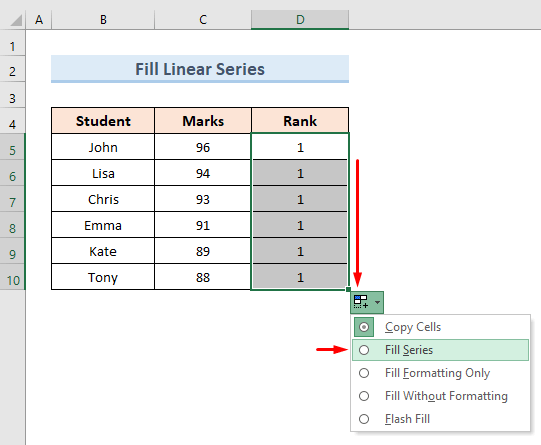
- অবশেষে, আমরা র্যাঙ্ক এ সিরিজের মান দেখতে পারি।
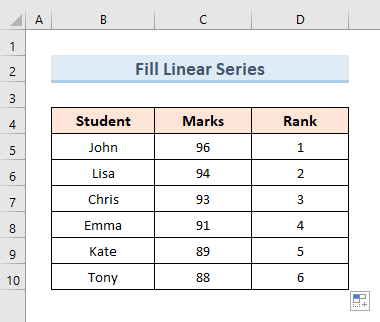
আরো পড়ুন: [ফিক্স] এক্সেল ফিল সিরিজ কাজ করছে না (সমাধান সহ ৮টি কারণ)
2. এর ব্যবহার একটি লিনিয়ার সিরিজ পূরণ করতে কমান্ড পূরণ করুন
একটি লিনিয়ার সিরিজ পূরণ করার আরেকটি সুবিধাজনক উপায় হল ফিল কমান্ড ব্যবহার করা। আমরা এই উদাহরণের জন্য পূর্ববর্তী ডেটাসেটটি চালিয়ে যাব। চলুন দেখি কিভাবে আমরা এটা করতে পারি:
- শুরুতে, সেল D5 নির্বাচন করুন।
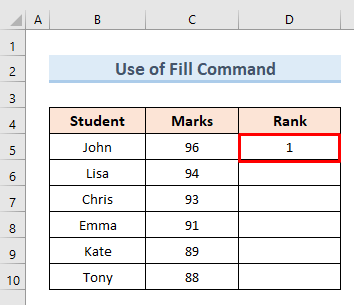
- এরপর, সেল রেঞ্জ নির্বাচন করুন (D5:D10) ।
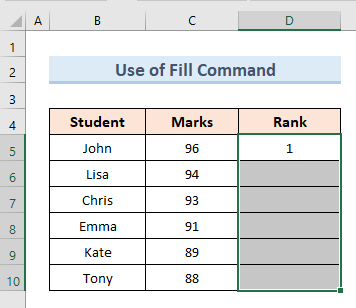
- তারপর ফিল <2 এ যান>রিবন থেকে সম্পাদনা বিভাগের অধীনে বিকল্প।
- ড্রপডাউন থেকে, সিরিজ বিকল্পটি নির্বাচন করুন।
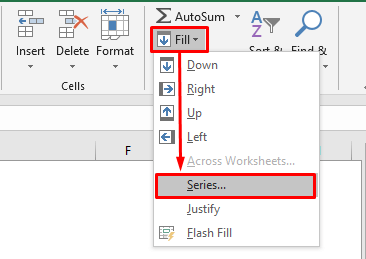
- একটি নতুন ডায়ালগ বক্স খুলবে৷ নিম্নলিখিত বিকল্পগুলি নির্বাচন করুন:
সিরিজে : কলাম
টাইপ : লিনিয়ার
পদক্ষেপের মান : 1
- টিপুন ঠিক আছে ।
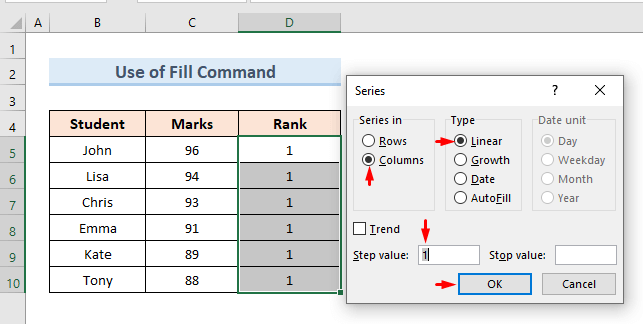
- সুতরাং, আমরা র্যাঙ্কে র্যাঙ্কের সিরিজ পাই।
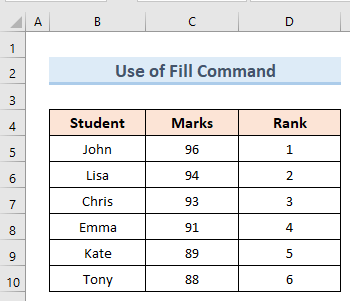
আরো পড়ুন: কিভাবে এক্সেলে VBA অটোফিল ব্যবহার করবেন (11 উদাহরণ)
3. কীবোর্ড শর্টকাট দিয়ে সিরিজ পূরণ করুন
কীবোর্ড শর্টকাট ব্যবহার করা যেকোনো কাজ করার একটি সহজ উপায়। আমরা এই পদ্ধতিটি ফিল সিরিজ ও ব্যবহার করতে পারি। আমরা একই ডেটাসেট ব্যবহার করব যা আমরা আগের উদাহরণের জন্য ব্যবহার করেছি। এই উদাহরণের ধাপগুলি অনুসরণ করুন:
- প্রথমে, সেল নির্বাচন করুন D5 ।
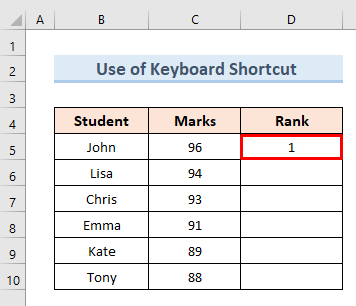
- Ctrl টিপুন ফিল হ্যান্ডেল টুলটিকে সেল D5 এ টেনে আনুন।
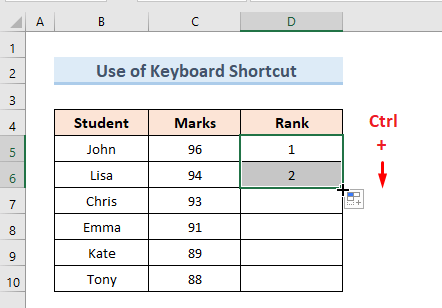
- এরপর, <টেনে আনুন 1>ফিল হ্যান্ডেল ও সেল D6 থেকে D10 থেকে।
24>
- অবশেষে, আমরা এর সিরিজ দেখতে পারেন কলাম D এ র্যাঙ্ক।
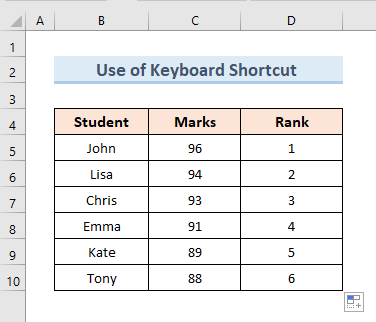
আরো পড়ুন: কিভাবে এক্সেলে অটোফিল শর্টকাট প্রয়োগ করবেন (7 পদ্ধতি)
4. Excel এ একটি সিরিজ পূরণ করার সময় ফরম্যাটিং রাখুন
কখনও কখনও আমাদের ফরম্যাটিং রাখতে হতে পারে। নিম্নলিখিত ডেটাসেটে, প্রথম শিক্ষার্থীর র্যাঙ্কটি রঙিন বিন্যাসিত। এখানে আমরা র্যাঙ্ক সিরিজ পূরণ করব পাশাপাশি ফরম্যাটিংও রাখব। আসুন ধাপে ধাপে দেখি কিভাবে আমরা এটি করতে পারি:
- প্রথমে, সেল D5 নির্বাচন করুন।
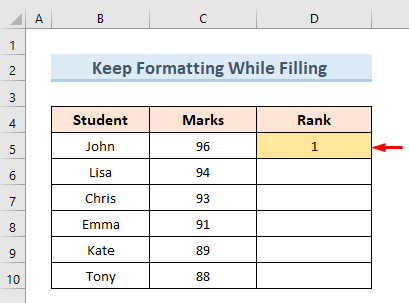
- এরপর, D10 সেলে ফিল হ্যান্ডেল টুলটি টেনে আনুন। অটোফিল অপশনস এর ড্রপডাউন থেকে, ফিল সিরিজ বিকল্পটি নির্বাচন করুন।
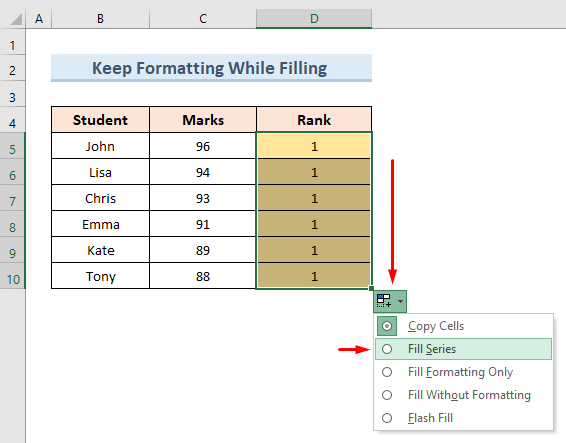
- অবশেষে, আমরা র্যাঙ্ক -এ র্যাঙ্কের সিরিজ মান পান।
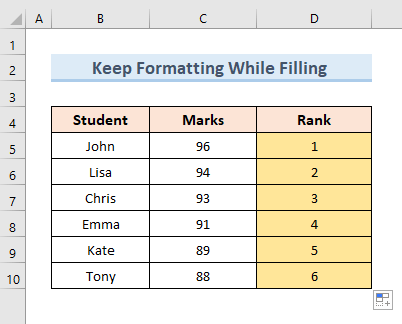
আরো পড়ুন: এক্সেলে স্বয়ংক্রিয় সংখ্যাকরণ
5. ফরম্যাটিং ছাড়াই এক্সেলে একটি সিরিজ পূরণ করা
আমরা ফরম্যাটিং না রেখেও একটি সিরিজ পূরণ করতে পারি। নিম্নলিখিত ডেটাসেটে, আমরা র্যাঙ্ক কলামের প্রথম দুটি মানের বিন্যাস দেখতে পারি। চলুন দেখি কিভাবে আমরা বিন্যাস না রেখেই সিরিজটি পূরণ করতে পারি:
- সেল নির্বাচন করুন D5 & D6 ।
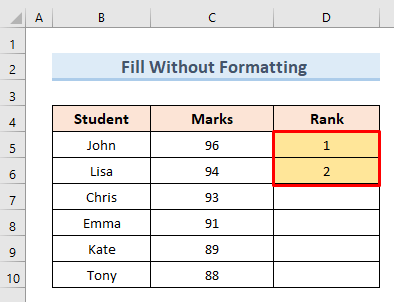
- ফিল হ্যান্ডেল টুলটি সেল D10 টেনে আনুন।
- অটোফিল বিকল্পের ড্রপডাউন থেকে ফরম্যাটিং ছাড়াই পূরণ করুন বিকল্পটি নির্বাচন করুন।
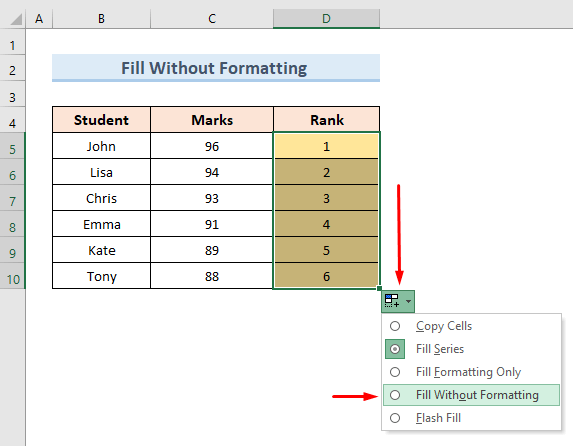
- অবশেষে, আমরা সিরিজের মান ছাড়া দেখতে পারিফরম্যাটিং।
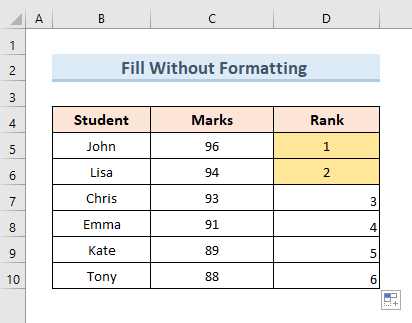
আরো পড়ুন: ফিক্স: এক্সেল অটোফিল কাজ করছে না (7 সমস্যা)
<8 6. এক্সেলে একটি সিরিজ পূরণ করতে সারিগুলি এড়িয়ে যানআমরা সারিগুলি এড়িয়ে গিয়ে একটি সিরিজ পূর্ণ করতে পারি যার অর্থ আমরা একটি সারির প্রতিটি ব্যবধানের পরে মান পাব। আসুন দেখি কিভাবে আমরা একই ডেটাসেট দিয়ে এটি করতে পারি:
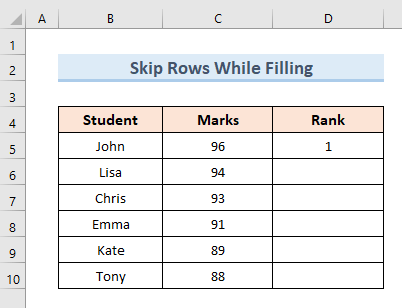
- শুরুতে সেল নির্বাচন করুন D5 এবং ফাঁকা ঘর D6 ।
- তারপর ফিল হ্যান্ডেল টুলটি সেল D10 এ টেনে আনুন।
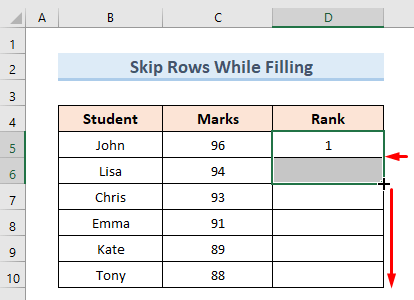
- এখানে, আমরা দেখতে পাচ্ছি যে একটি সারি বাদ দিয়ে সিরিজটি পূরণ করা হয়েছে৷
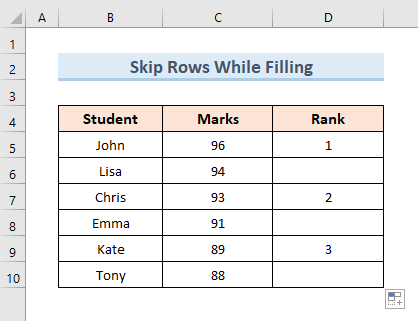
আরো পড়ুন: একটি পূরণ করা এক্সেলের নির্দিষ্ট সংখ্যক সারি স্বয়ংক্রিয়ভাবে (6 পদ্ধতি)
একই রকম রিডিং
- ড্র্যাগ সংখ্যা বৃদ্ধি এক্সেলে কাজ করছে না (একটি সমাধান সহজ ধাপ সহ)
- অনুক্রম নম্বরগুলি পূরণ করার জন্য এক্সেল সূত্রগুলি লুকানো সারিগুলি এড়িয়ে যান
- এক্সেলে ফিল্টার করার পরে কীভাবে স্বয়ংক্রিয় নম্বর বা পুনরায় নম্বর দেবেন (7) সহজ উপায়)
- এক্সেলে অটোফিল অ্যাসেন্ডিং নম্বর (5 দ্রুত উপায়)
- এক্সেলে শূন্যস্থানগুলি কীভাবে পূরণ করবেন (4 দ্রুত পদ্ধতি)
7. সূত্র দিয়ে একটি সিরিজ পূরণ করুন
একটি সিরিজ পূরণ করার ক্ষেত্রে, আমরা শুধুমাত্র মান পূরণ করতে পারি না কিন্তু একটি সিরিজও পূরণ করতে পারি সূত্র সহ। নিম্নলিখিত ডেটাসেটে, আমাদের E কলামে শিক্ষার্থীদের মোট নম্বরের একটি কলাম রয়েছে যা কলামগুলির যোগফল C & D । আমরা মোট কলামটি পূরণ করব সমষ্টির সূত্র ধরে রাখা। আসুন দেখি কিভাবে আমরা এটি করতে পারি:
- প্রথমে, সেল E5 নির্বাচন করুন। নিম্নলিখিত সূত্রটি সন্নিবেশ করান:
=C5+D5 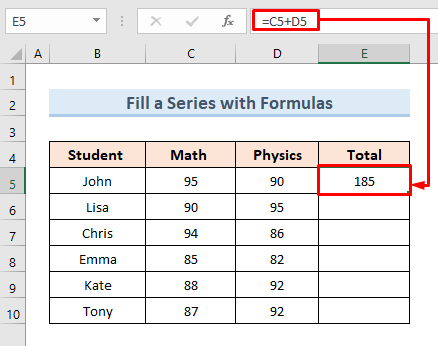
- এরপর, ভর্তি টানুন D10 কক্ষে টুল হ্যান্ডেল করুন।
- সুতরাং, আমরা সংশ্লিষ্ট সূত্র সহ সিরিজে মোট সংখ্যার মান পাই।
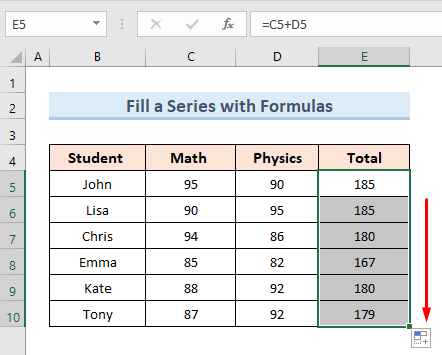
আরো পড়ুন: এক্সেল-এ অটোফিল ফর্মুলা কীভাবে ব্যবহার করবেন
8. এক্সেলে একটি সিরিজ পূরণ করতে ডাবল-ক্লিকের ব্যবহার
ডাবল-ক্লিকের ব্যবহার হল একটি সিরিজ ফিল করার একটি খুব সহজ উপায়। আমরা আমাদের আগের উদাহরণের ডেটাসেট ব্যবহার করব। আমাদের কেবল নিম্নলিখিত সহজ ধাপগুলি অতিক্রম করতে হবে:
- প্রথমে, সেল E5 নির্বাচন করুন।
- পরবর্তী, নীচের ডানদিকে কার্সারটি হভার করুন সেল।
- তারপর প্লাস (+) এ ডাবল ক্লিক করুন।
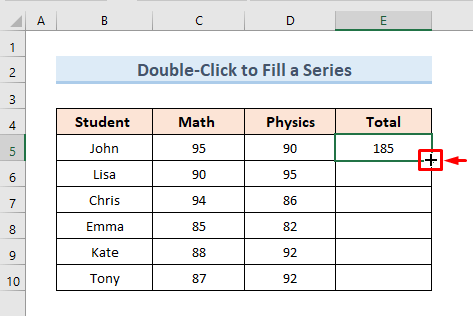
- অবশেষে, আমরা পাই মোট কলামে ভরা সিরিজ।
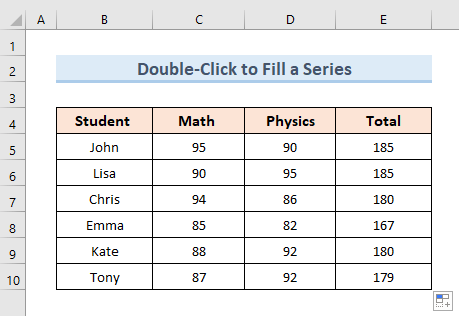
9. এক্সেল ফিলিং ডেস
এখন পর্যন্ত আমরা শুধুমাত্র সাংখ্যিক মানের জন্য ফিল সিরিজ বিকল্পটি ব্যবহার করেছি। এই উদাহরণে, আমরা দিনগুলি পূরণ করতে ফিল সিরিজ বিকল্পটি ব্যবহার করব। এই উদাহরণটি ব্যাখ্যা করার জন্য আমরা নিম্নলিখিত ডেটাসেট ব্যবহার করব। চলুন দেখি কিভাবে আমরা এটা করতে পারি:
- শুরুতে, সেল D5 নির্বাচন করুন।
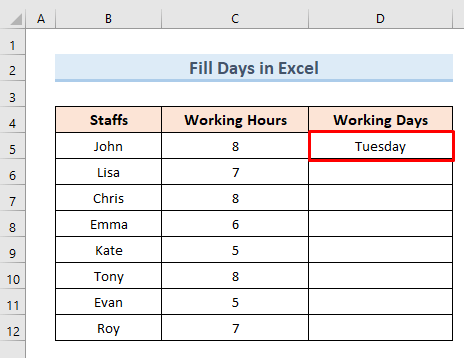
- এরপর, D12 কক্ষে ডান-ক্লিক করে ফিল হ্যান্ডেল টুলটি টেনে আনুন।
- উপলব্ধ বিকল্পগুলি থেকে, ফিল বিকল্পটি নির্বাচন করুন।দিন ।
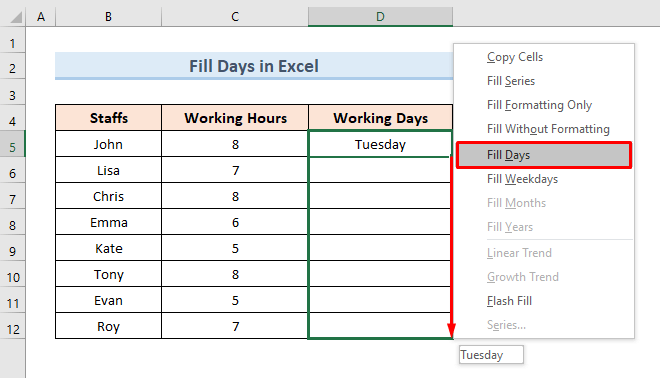
- শেষে, আমরা কলাম D এ ভরা দিন দেখতে পাব।
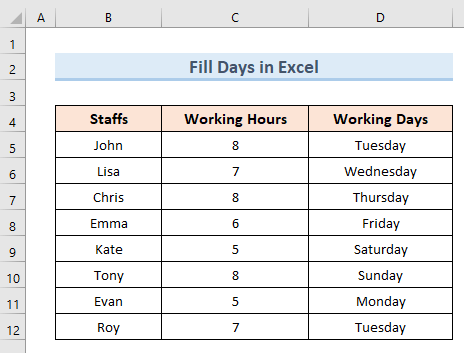
আরো পড়ুন: এক্সেলের তারিখের ভিত্তিতে সপ্তাহের দিনগুলি কীভাবে স্বতঃপূরণ করবেন
10 এক্সেলে সপ্তাহের দিনগুলি পূরণ করুন
আগের উদাহরণে, আমরা সপ্তাহের সমস্ত দিনের জন্য একটি কলাম পূরণ করেছি। এখন এই উদাহরণে, আমরা শুধুমাত্র সপ্তাহের দিনের জন্য একই ডেটাসেটের সাথে একই প্রক্রিয়া করব। এই কাজটি করতে নিচের ধাপগুলো অনুসরণ করুন:
- প্রথমে, সেল D5 নির্বাচন করুন।
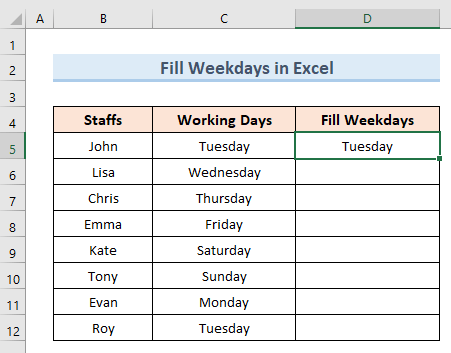
- এরপর, D12 কক্ষে ডান-ক্লিক করে ফিল হ্যান্ডেল টুলটি টেনে আনুন।
- সপ্তাহের দিনগুলি পূরণ করুন বিকল্পটি নির্বাচন করুন।
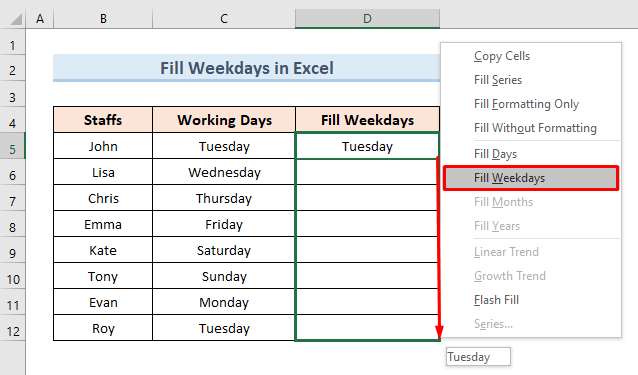
- অবশেষে, আমরা কলাম D এ শুধুমাত্র সপ্তাহের দিনগুলি পাই। আমরা দেখতে পাচ্ছি যে শনিবার এবং রবিবার এই সিরিজে উপস্থিত নেই।
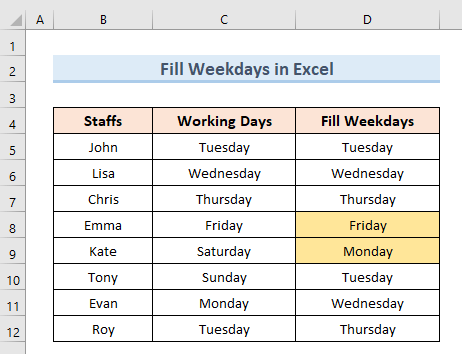
11। একটি সিরিজ পূরণ করতে গ্রোথ সিরিজ বিকল্পের ব্যবহার
এক্সেলে, গ্রোথ সিরিজ একটি ধ্রুবক বা ধাপ মান দ্বারা পূর্ববর্তী সংখ্যাকে গুণ করে সিরিজের পরবর্তী সংখ্যাটি খুঁজে পায়। গ্রোথ সিরিজ বিকল্পটি ব্যবহার করার জন্য আমরা এই বিভাগে দুটি পদ্ধতির মধ্য দিয়ে যাব।
11.1 ইনপুট ইনপুট ইনিশিয়াল দুই নম্বর গ্রোথ সিরিজে
এই ক্ষেত্রে, আমাদের ইউনিট মূল্য এবং ইউনিট বিক্রয় সহ নিম্নলিখিত ডেটাসেট রয়েছে। আমাদের ইউনিট বিক্রয়ের প্রথম দুটি মান আছে। এখানে আমরা নিম্নলিখিত ধাপে সিরিজ পূরণ করতে গ্রোথ সিরিজ বিকল্পটি ব্যবহার করব:
- প্রথমে,প্রদত্ত দুটি মান নির্বাচন করুন।
- এরপর, ডান-ক্লিক করুন ব্যবহার করে নীচে ফিল হ্যান্ডেল টেনে আনুন।
- তারপর, <নির্বাচন করুন 1>বৃদ্ধির প্রবণতা ।
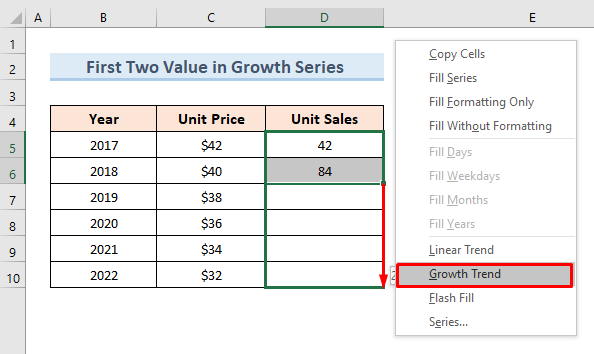
- অবশেষে, আমরা দেখতে পাচ্ছি যে ইউনিট সেলস কলামের সমস্ত মান হল তাদের আগের মানের দ্বিগুণ।
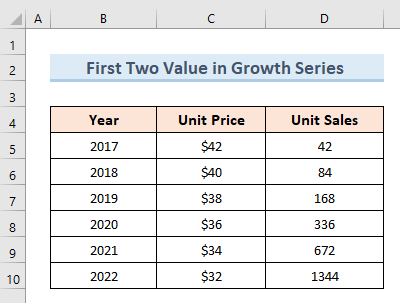
11.2 গ্রোথ সিরিজে প্রথম নম্বর সন্নিবেশ করার পর ধাপের মান উল্লেখ করুন
এই উদাহরণের জন্য , আমরা গ্রোথ সিরিজ এর জন্য শুধুমাত্র একটি মান ব্যবহার করব যেখানে আগের উদাহরণে আমরা দুটি ব্যবহার করেছি। আমরা এই পদ্ধতির জন্য একটি ধাপ মান ব্যবহার করব। আসুন এই উদাহরণের সাথে সম্পর্কিত প্রয়োজনীয় পদক্ষেপগুলি দেখি:
- প্রথমে, সেল D5 নির্বাচন করুন।
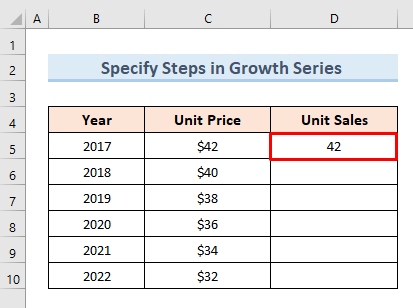
- এরপর, D10 ঘরে ফিল হ্যান্ডেল টুলটি টেনে আনুন।
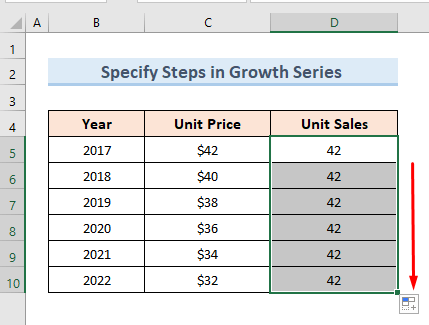
- এ যান 1>ফিল বিকল্প রিবনের সম্পাদনা বিভাগে।
- ড্রপডাউন থেকে, সিরিজ বিকল্পটি নির্বাচন করুন।
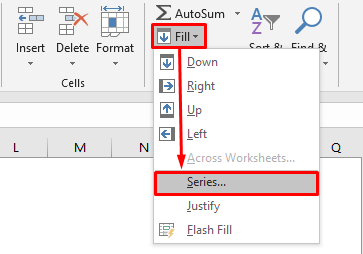
- একটি নতুন ডায়ালগ বক্স খুলবে৷ নিম্নলিখিত বিকল্পগুলি পরীক্ষা করুন:
প্রকার : বৃদ্ধি
পদক্ষেপ মান: 2
<10 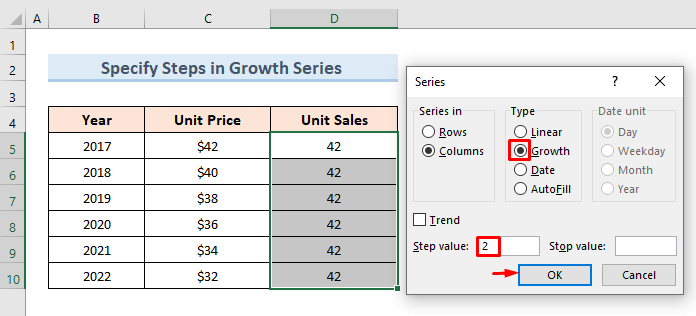
- অবশেষে, আমরা ইউনিট সেলস এর মান পাই একটি সিরিজ৷
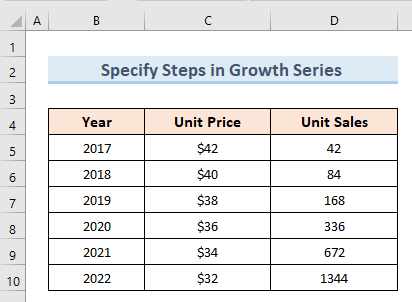
12. কাস্টম আইটেমগুলির ব্যবহার
আমরা আমাদের নিজস্ব কাস্টম আইটেমগুলি দিয়েও একটি সিরিজ পূরণ করতে পারি . Excel এ কাজ করার সময়, কখনও কখনও আমাদের কাস্টম আইটেমগুলির সাথে একটি সিরিজ পূরণ করতে হতে পারে। এই উদ্দেশ্যে, আমরা নিম্নলিখিত দুটি প্রদর্শন করবপদ্ধতি।
12.1 আইটেমগুলির নতুন তালিকা ব্যবহার করে
এই উদাহরণে, আমরা আইটেমগুলির একটি নতুন তালিকা ইনপুট করব। এর পরে, আমরা ডেটাশিটের যে কোনও জায়গায় তালিকাটি ব্যবহার করতে সক্ষম হব। নিম্নলিখিত ডেটাসেটে, আমরা একটি কাস্টম তালিকা দিয়ে শিক্ষার্থীদের জন্য শহরগুলির নাম পূরণ করব। আসুন দেখি কিভাবে আমরা নিচের ধাপগুলি অনুসরণ করে এটি করতে পারি:

- শুরুতে, ফাইল এ যান৷
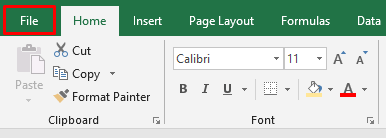
- বিকল্পগুলি নির্বাচন করুন৷
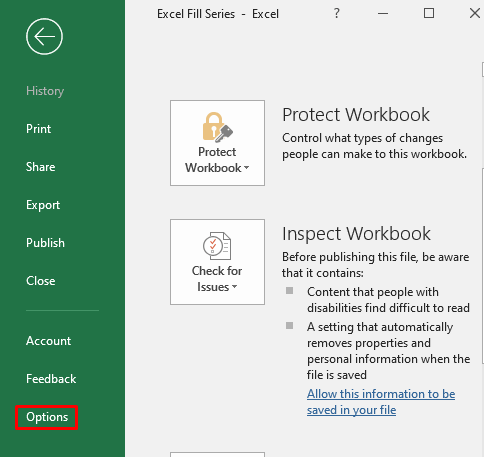
- পরবর্তীতে যান উন্নত বিকল্প। কাস্টম তালিকা সম্পাদনা করুন বিকল্পটি নির্বাচন করুন।
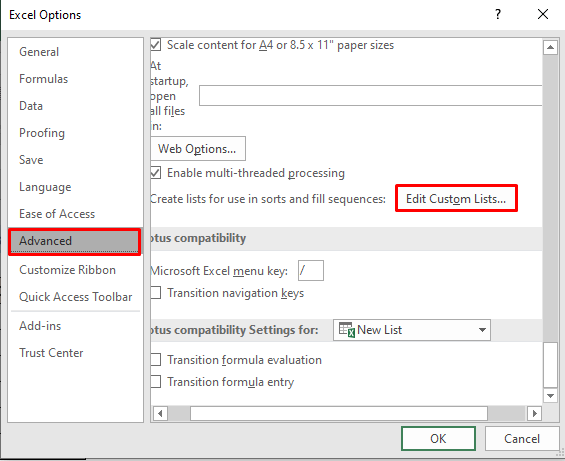
- কাস্টম তালিকা নামে একটি নতুন ডায়ালগ বক্স খুলবে।
- লিস্ট এন্ট্রি এ শহরগুলির নাম লিখুন।
- বিকল্পে ক্লিক করুন যোগ করুন ।
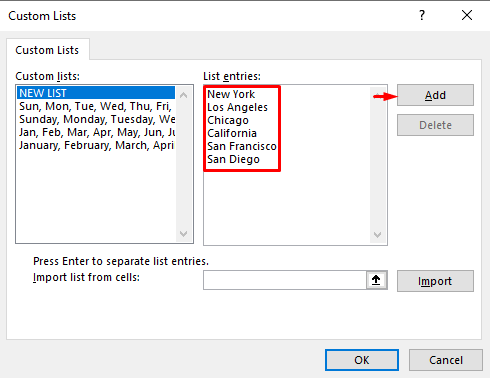
- আমরা কাস্টম তালিকা
- ঠিক আছে টিপুন৷
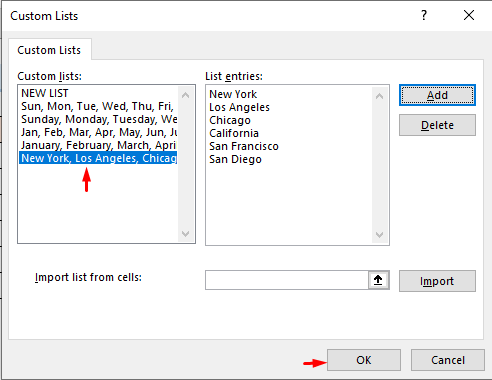
- এখন, D5 কক্ষে তালিকার প্রথম মান সন্নিবেশ করান।
- তারপর ফিল হ্যান্ডেল টুলটি টেনে আনুন সেল D10 ।
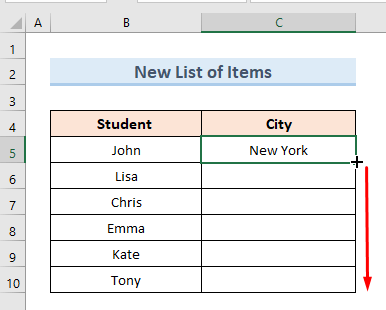
- অবশেষে, আমরা দেখতে পাচ্ছি শহরগুলির পুরো তালিকাটি কলাম C<2 এ কপি করা হয়েছে>.
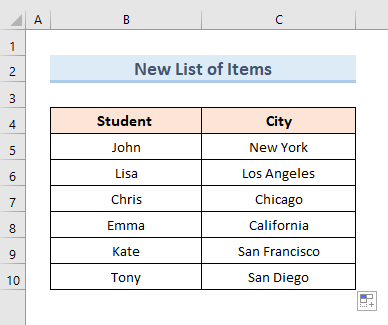
12.2 বিদ্যমান আইটেমগুলির উপর ভিত্তি করে
আগের উদাহরণে, আমরা একটি কাস্টম তালিকা তৈরি করেছি। অন্যদিকে এই উদাহরণে, আমরা সিরিজের মানগুলি ইনপুট করতে আমাদের বিদ্যমান তালিকা ব্যবহার করব। এই ক্রিয়াটি সম্পাদন করার জন্য শুধুমাত্র নিম্নলিখিত পদক্ষেপগুলি করুন:
- কাস্টম তালিকা ডায়ালগ বক্সে যান৷
- টি নির্বাচন করুনআমদানি তালিকা বিকল্প৷
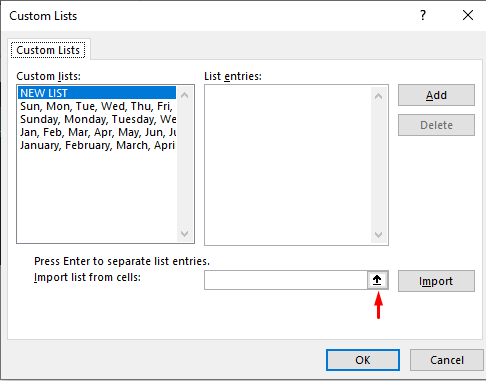
- কমান্ডের একটি নতুন বক্স খুলবে৷
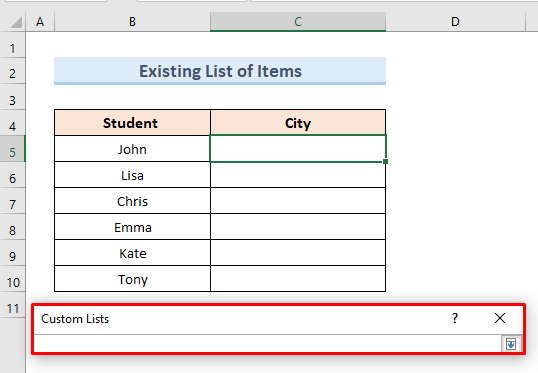
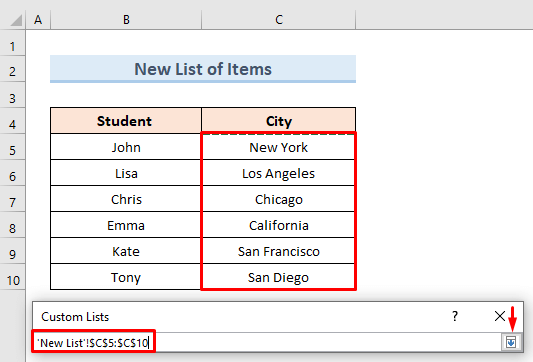
- এখন, আমদানি করুন এ আঘাত করুন।
- আমরা আমাদের পূর্ববর্তী তালিকাটি কাস্টম তালিকা<তে দেখতে পারি। 2>.
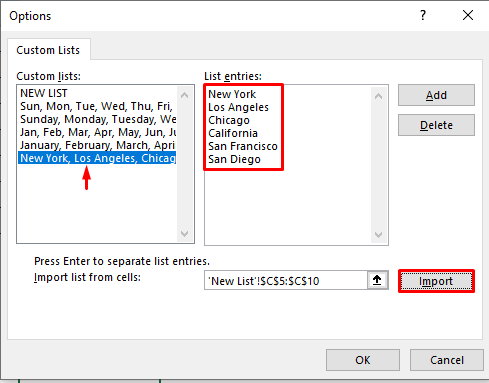
- এর পর, C5 ঘরে ম্যানুয়ালি তালিকার প্রথম মানটি লিখুন।
- তারপর, ফিল হ্যান্ডেল টুলটিকে সেল C10 এ টেনে আনুন।
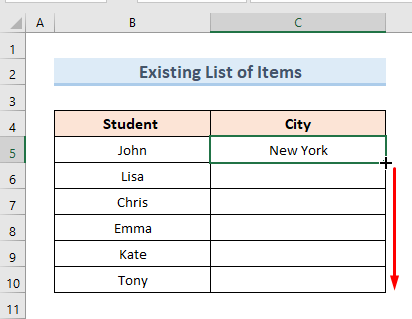
- অবশেষে, আমরা আমাদের পাই শহরগুলির আমাদের নতুন কলামে পূর্ববর্তী কাস্টম তালিকা৷
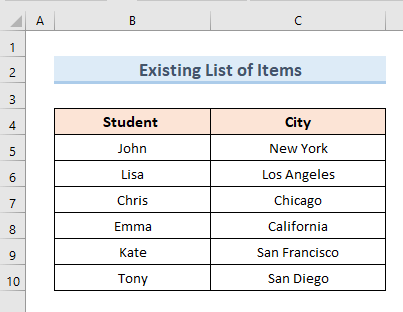
উপসংহার
এই নিবন্ধে, আমরা চেষ্টা করেছি। এক্সেল সম্পর্কে প্রায় সবকিছু কভার করতে ফিল সিরিজ । বৃহত্তর দক্ষতার জন্য এই নিবন্ধে যোগ করা আমাদের অনুশীলন ওয়ার্কবুক ডাউনলোড করুন এবং নিজেকে অনুশীলন করুন। আপনার যদি কোন প্রশ্ন থাকে বা কোন ধরনের বিভ্রান্তি থাকে তবে নীচে একটি মন্তব্য করুন। আমরা যত তাড়াতাড়ি সম্ভব আপনাকে উত্তর দেওয়ার চেষ্টা করব৷
৷
